iOS 14于9月16日發布,就像往年一樣,它引入了大量的變化和新功能,其中一些甚至獲得了病毒式傳播的名聲。如果說蘋果的iOS 14在整體功能和功能上比以往任何時候都更接近Android,這并不牽強。iOS 14現在有了小工具、圖片中圖片的視頻以及其他功能。
我們已經對iOS 14及其重要的新功能進行了深入的回顧,請點擊這里。除此之外,我們還收集了一些有用的技巧和技巧,它們肯定會幫助你增強iOS 14的使用體驗。
iOS 14的提示和技巧:主屏幕和小部件
有沒有想過“如何在iPhone主屏幕上添加小部件?”可能不會,但是現在iOS 14在主屏幕上增加了對小部件的支持,你可能有一個很好的理由想知道如何將小部件添加到iOS 14的主屏幕上。只要長按一個圖標,在上下文菜單中選擇“編輯主屏幕”,然后點擊屏幕左上角出現的大加號按鈕。您將看到所有可用小部件的列表,包括可滾動的智能堆棧。點擊其中任何一個,然后選擇你喜歡的大小,最后點擊“添加小部件”。然后你就可以在iOS 14的主屏幕上重新安排小部件了。
-
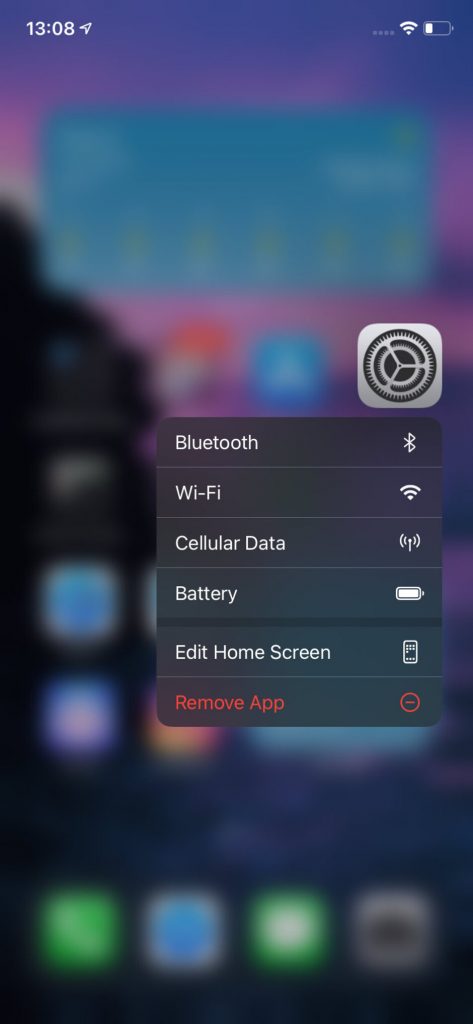
iOS 14的提示和技巧:用iOS 14增強你的iPhone體驗 -
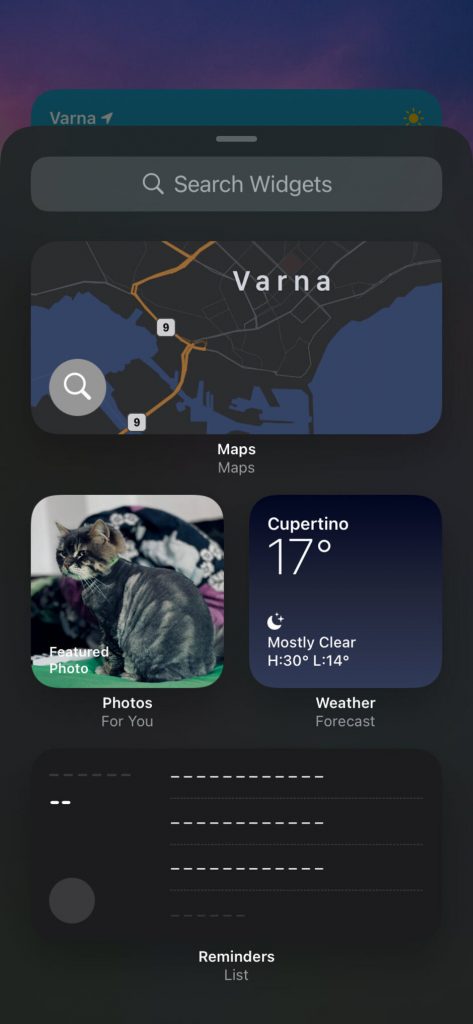
iOS 14的提示和技巧:用iOS 14增強你的iPhone體驗
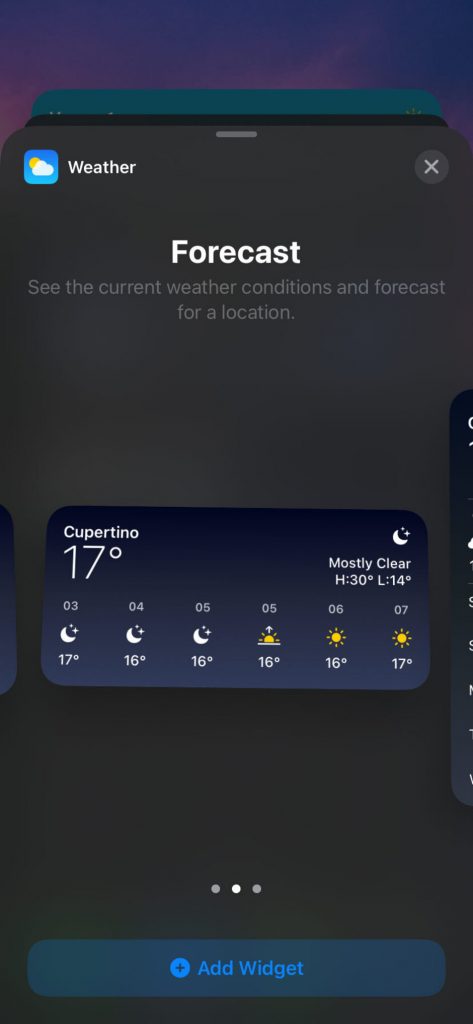
在iOS 14上清理你的主屏幕也會非常簡單。不需要刪除應用程序,你可以把它發送到新的應用程序庫。要做到這一點,長按應用程序的圖標并點擊刪除。彈出的上下文菜單會要求你確認刪除或者將應用程序發送到app庫。
-
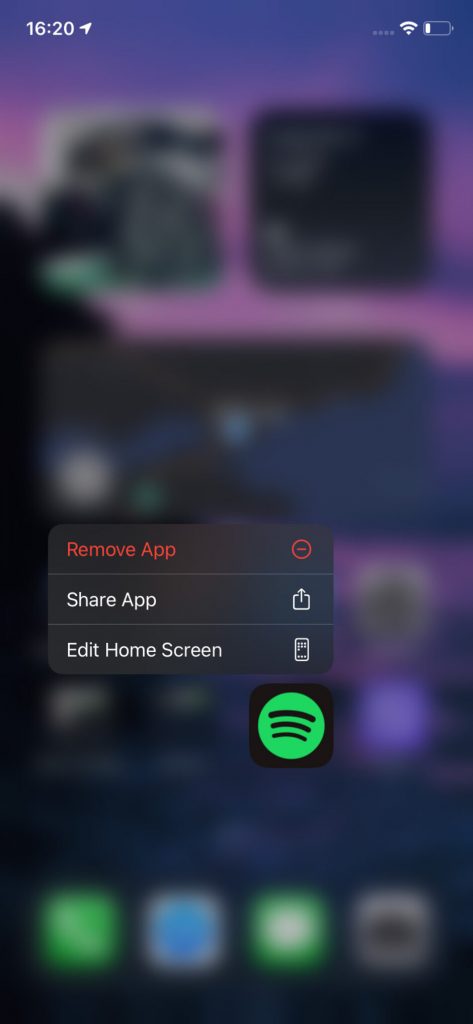
如何將一個應用程序移動到app庫中” -
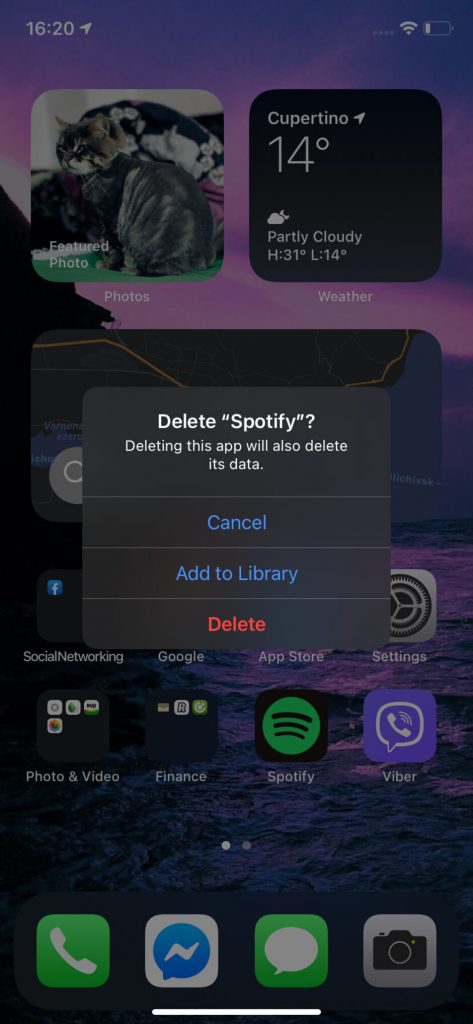
如何將一個應用程序移動到app庫中”
iOS 14的提示和技巧:默認應用
隨著蘋果開放iOS,這個封閉的花園已經出現了裂縫和咯吱聲。對孤立主義的最新沖擊是,iOS用戶可以自由選擇自己的默認瀏覽器和郵件應用程序。如果出于某種原因,你想用谷歌Chrome代替Safari瀏覽器,或者用Gmail app打開收到的郵件,iOS 14是你的好朋友。
iOS 14提示和技巧:圖中畫
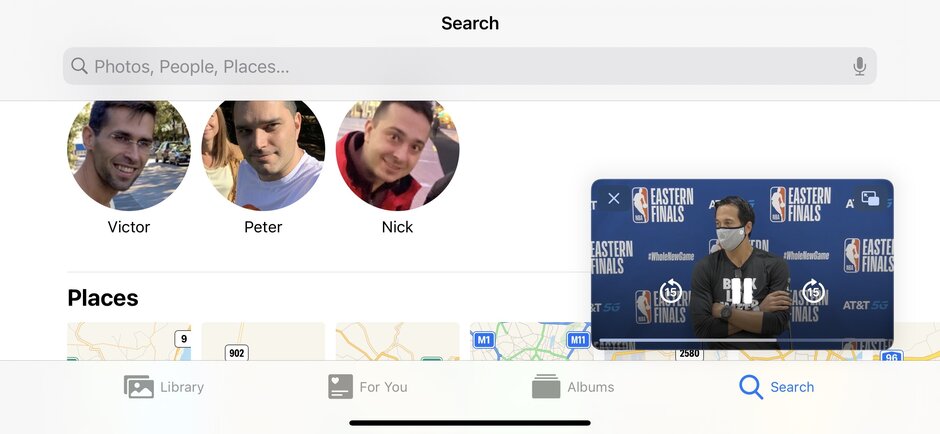
iOS 14終于給iPhone帶來了真正的PiP。當你在Facetime或videos等支持的視頻應用中觀看視頻時,只需簡單地向上滑動,就能最小化應用,并在一個可以在界面上滑動和移動的迷你播放器中啟動視頻。最初,你甚至可以通過這種方式觀看YouTube視頻,但后來谷歌在YouTube的網絡版上阻止了這個方法。
iOS 14提示和技巧:圖標定制
在之前的版本中,iOS的自定義操作系統已經相當的平淡無奇,但是iOS 14真正的打開了自定義的閘門,這要歸功于它的小工具和快捷方式可以幫助你改變主屏幕圖標的外觀。如果你錯過了備忘錄,iOS 14的定制化現在是一個趨勢,因為許多iPhone用戶正在他們的設備上發現Android的最大優勢之一。
iOS 14提示和技巧:智能堆棧
信不信由你,你可以很容易地定制iOS為你創建的預定義的widget棧。要做到這一點,長按iOS 14主屏幕上的小部件堆棧并點擊“編輯堆棧”。然后,您將看到組成特定堆棧的所有小部件的列表,您可以隨意以任何方式重新排列它們。但是,在ios14中,你還不能在現有的棧中添加新的widget;要做到這一點,您必須刪除現有的小部件棧,然后創建一個新棧,其中包含您可能希望在新棧中擁有的額外iOS 14小部件。
-
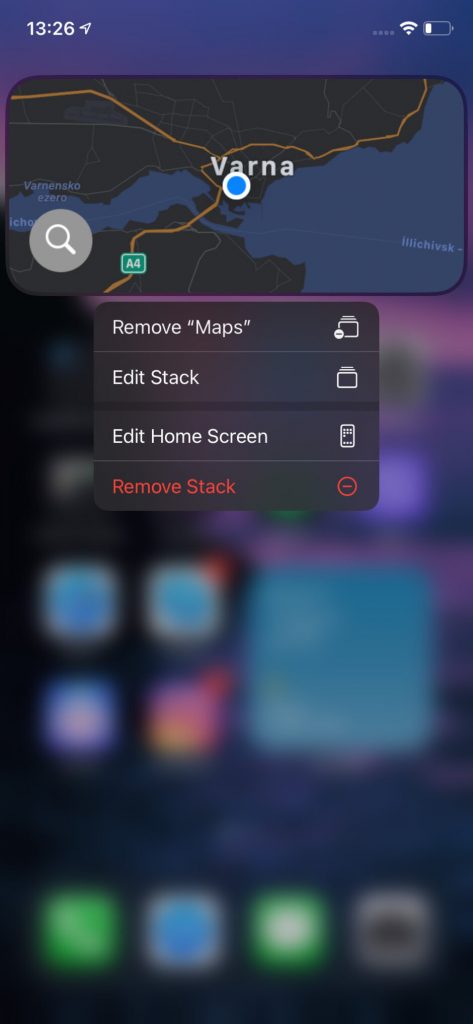
iOS 14的提示和技巧:用iOS 14增強你的iPhone體驗 -
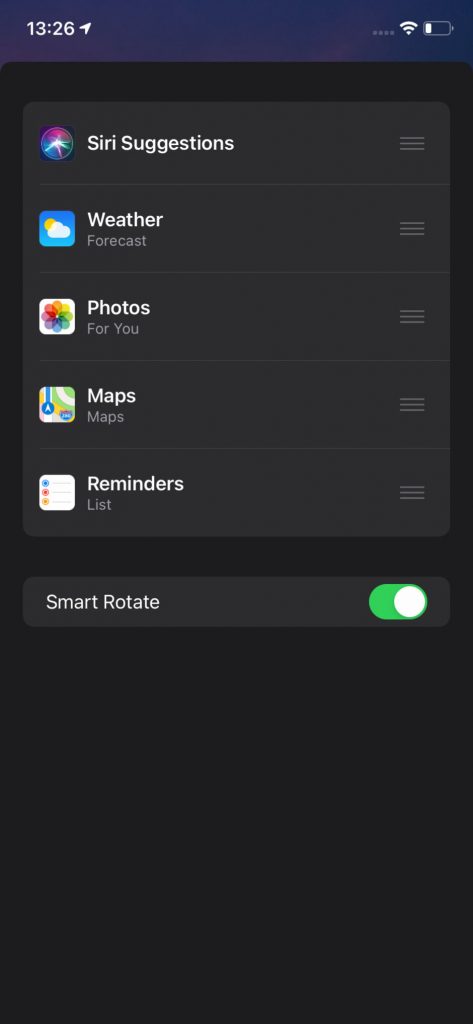
iOS 14的提示和技巧:用iOS 14增強你的iPhone體驗
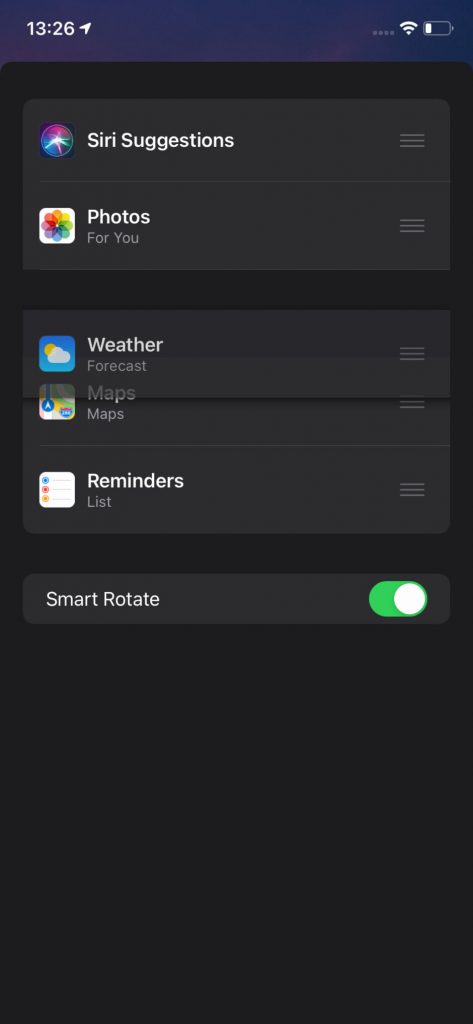
你知道在ios14中可以輕松創建自己的自定義widget棧嗎?完全可以,只要把一個現有的小部件拖放到另一個小部件上就可以了。
-
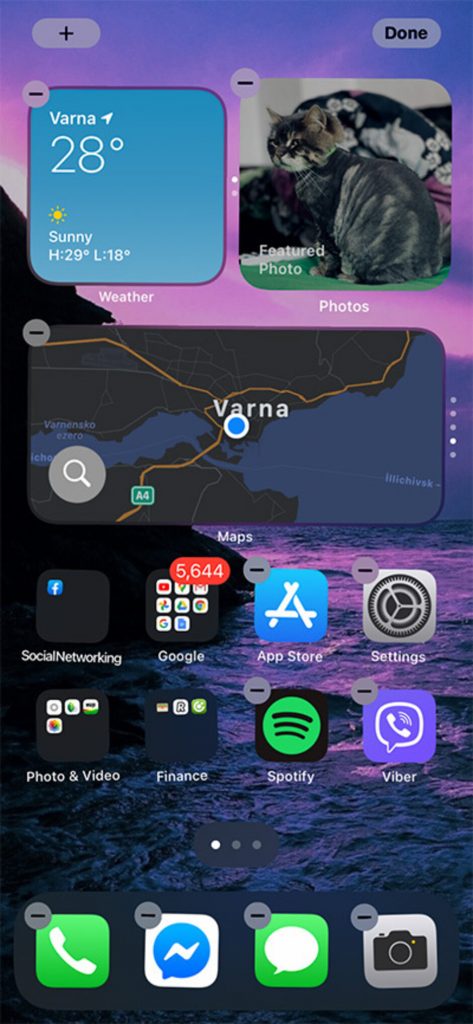
如何創建自己的智能堆棧與iOS 14小部件 -
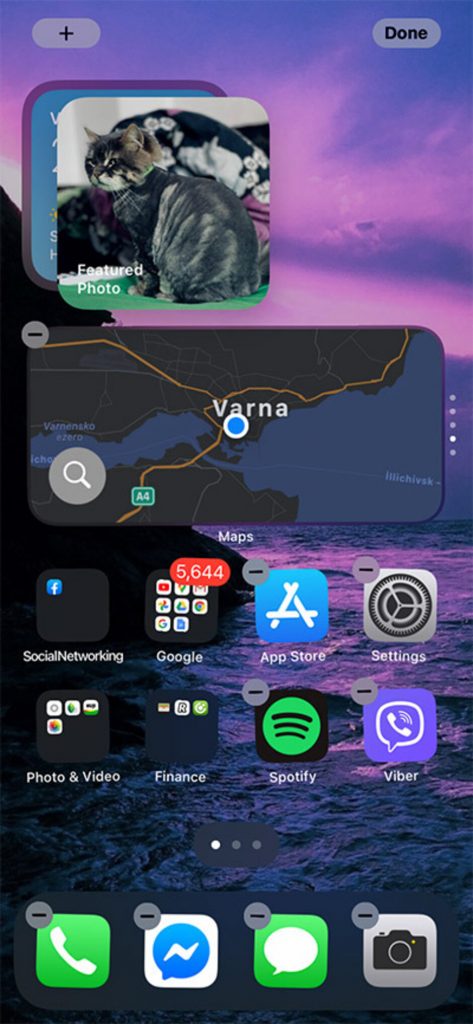
如何創建自己的智能堆棧與iOS 14小部件
iOS 14提示和技巧:安全
iOS 14引入的最偉大的新特性之一就是安全。密碼應用程序現在提供安全建議,你的密碼已經泄露了一部分數據泄露,重復使用的密碼,以及容易被猜到的密碼。一旦進入密碼應用程序,你就會看到你可能會采取的行動,其中最常見的是修改密碼。這里有一個iOS 14的小技巧,可以幫助你用強密碼安全地鎖定你的在線數據。
-
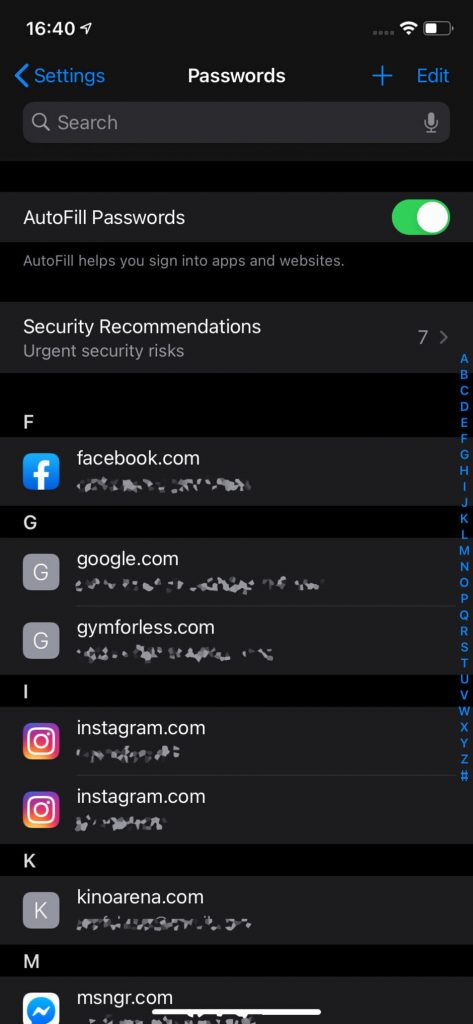
如何檢查iOS 14的密碼安全性 -
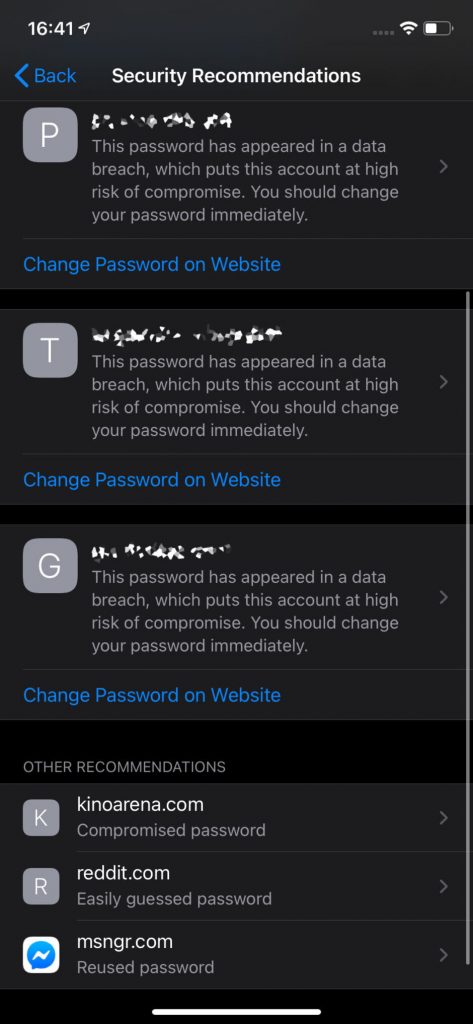
如何檢查iOS 14的密碼安全性
iOS 14提示和技巧:后臺手勢
你知道嗎?你可以在設置程序中長按后退按鈕,然后選擇返回到哪個層次?現在你知道了!要使用iOS 14的新特性,并使用這個方便的新技巧,只需在iOS 14菜單中進行幾級操作,然后長按后退按鈕。一個簡短的名單可能的位置將出現在你的指尖下。
-
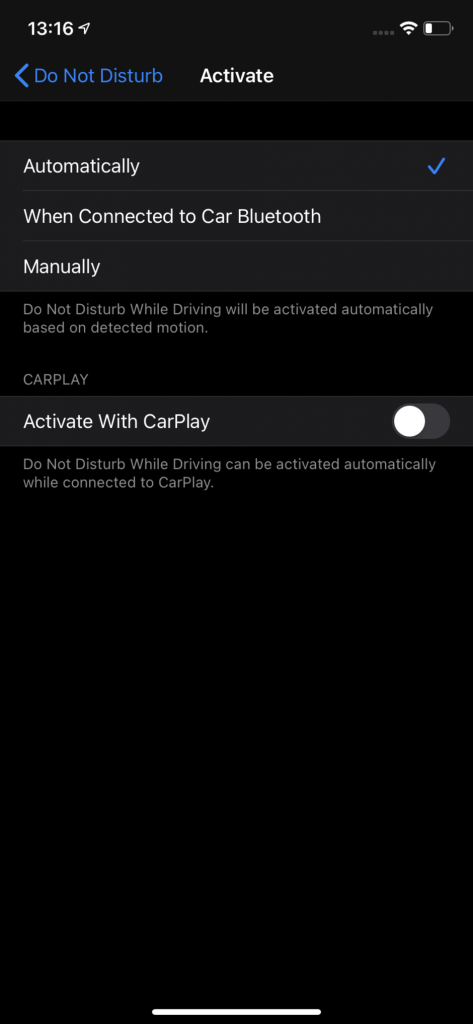
ios14改進了后退按鈕 -
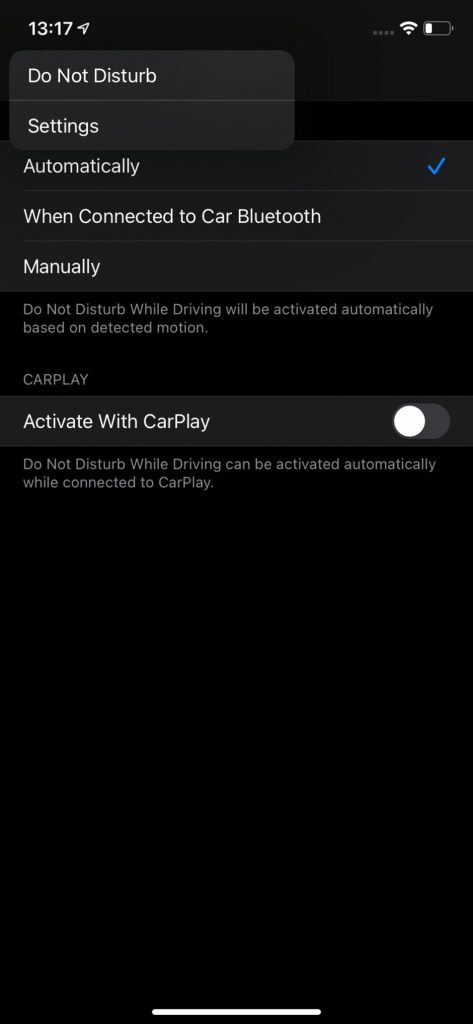
ios14改進了后退按鈕
iOS 14提示和技巧:Back tap
iOS 14將給大量iphone帶來的新功能之一是back tap,它可以讓你點擊手機背面兩到三次,然后快速啟動預定義的功能。如何使用這個ios14的竅門?只需點擊“可訪問性”,然后尋找觸控,然后向下滾動到“后退”按鈕。一旦進入,你可以分別定制雙龍頭和三龍頭。你不僅可以為這些新的快捷方式指定一些關鍵功能,還可以使用你在快捷方式應用程序中創建的自定義快捷方式或自動化快捷方式。
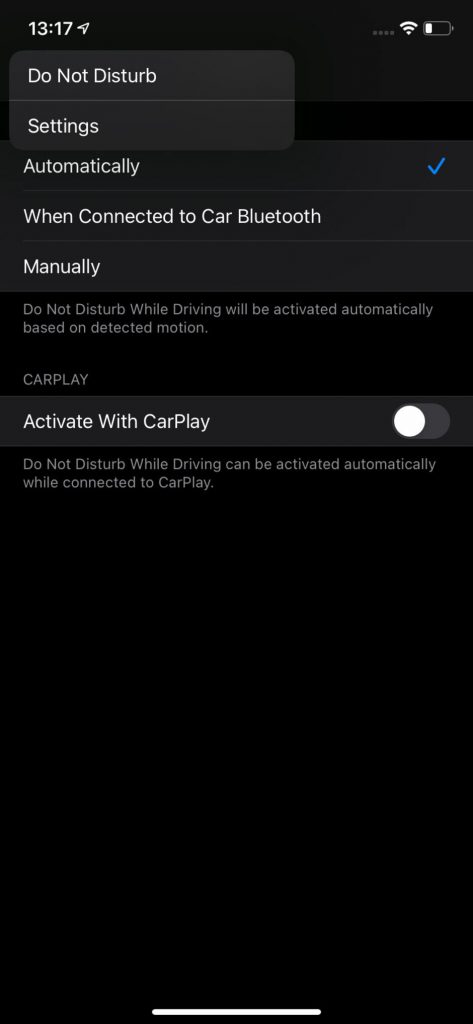
iOS 14提示和技巧:攝像頭
我們分享的與iOS 14相機相關的小貼士非常重要——你終于可以拍鏡像自拍了。到目前為止,當你自拍時,它會被鏡像。但在iOS 14中,你可以選擇自動翻轉圖片和你在取景器中看到的基本內容。在iOS 14系統下,你再也不用手動翻拍自拍了!要使用這個新技巧,只需進入設置中的相機菜單,在合成中尋找“鏡前相機”按鈕。
-
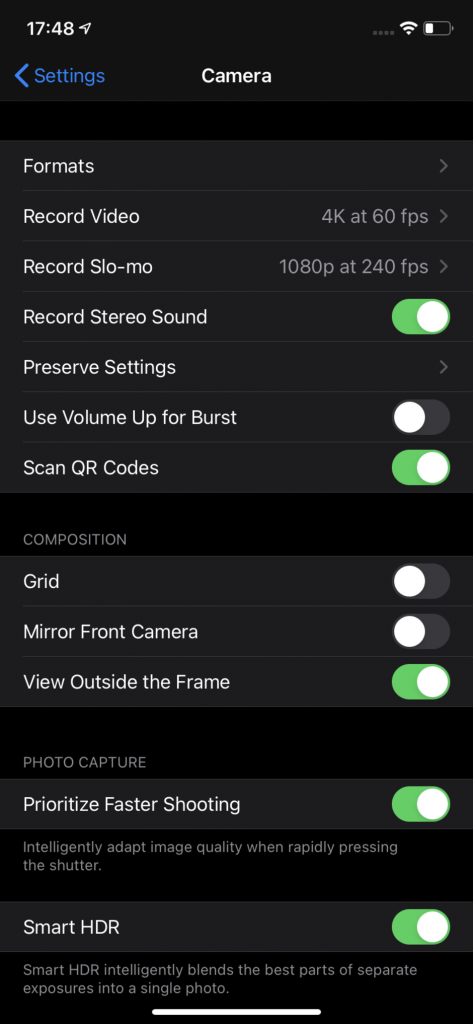
iOS 14的提示和技巧:用iOS 14增強你的iPhone體驗 -
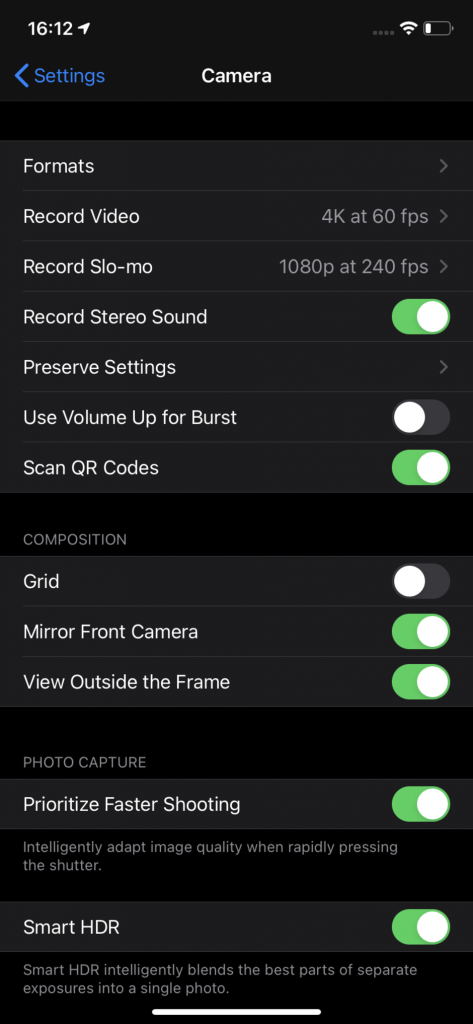
iOS 14的提示和技巧:用iOS 14增強你的iPhone體驗
原創文章,作者:找果網,如若轉載,請注明出處


